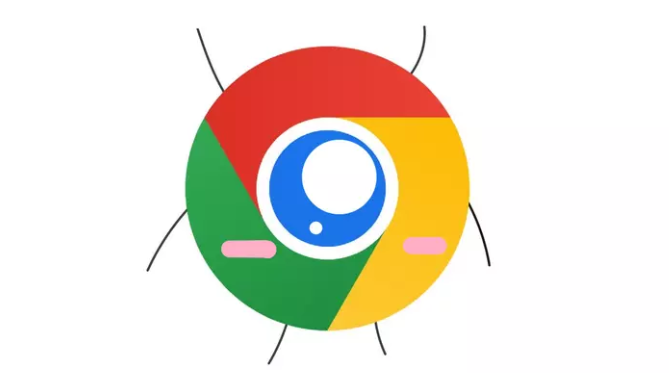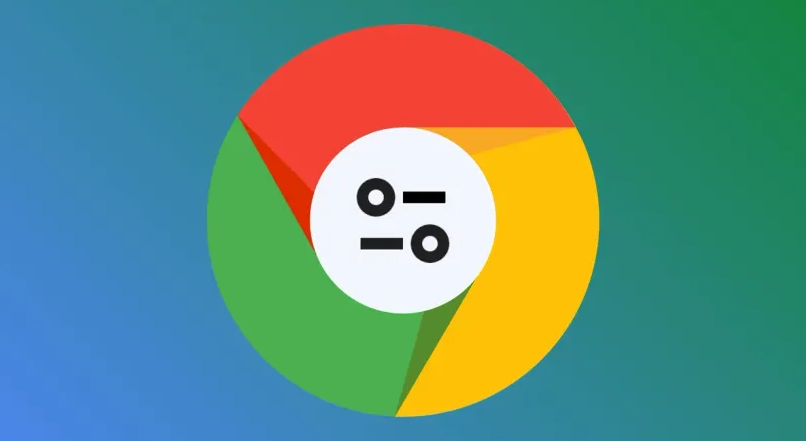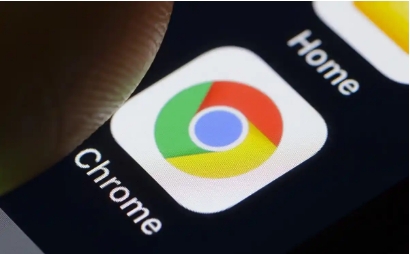如何在Google Chrome中进行隐私偏好设置
发布时间:2025-05-26
来源:谷歌浏览器官网
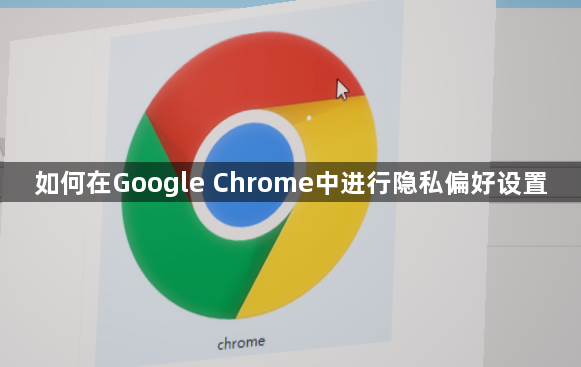
一、进入隐私设置与安全页面
打开Google Chrome浏览器,点击右上角的三个点图标,选择“设置”选项。在设置页面中,找到“隐私设置与安全性”这一栏并点击进入。这里集中了Chrome浏览器关于隐私和安全相关的各种设置选项,是进行隐私偏好设置的主要入口。
二、Cookies及其他网站数据设置
1. Cookies允许情况:在“隐私设置与安全性”页面中,可以看到“Cookies及其他网站数据”部分。如果希望所有网站的Cookies都自动阻止,可以选择“阻止所有Cookie(不推荐)”选项。但这样可能会导致一些网站无法正常工作,因为很多网站需要Cookies来保存用户的登录状态或提供个性化服务。通常情况下,可以选择“允许所有Cookie”选项,然后通过“网站可以请求关闭单个Cookie”来对特定网站的Cookies进行更细致的管理。
2. 清除Cookies:当想要删除已经存储的Cookies时,可以点击“清除浏览数据”按钮。在弹出的窗口中,可以选择要清除的数据类型,包括Cookies和其他网站数据、缓存的图片和文件等。还可以选择清除数据的时间范围,如过去一小时、过去24小时、过去7天等,或者选择“全部”来清除所有历史数据。点击“清除数据”按钮后,Chrome会立即执行清除操作。
三、浏览流量保护
1. 安全连接故障时继续浏览选项:在“隐私设置与安全性”页面中,找到“安全”部分。其中有一个“使用预测性网络动作来改善浏览体验以加载网页”选项,这个选项可能会在一定程度上影响浏览流量的安全性。如果担心隐私泄露,可以取消勾选该选项。另外,“使用安全DNS,保护浏览流量免遭劫持和篡改”选项建议保持开启状态,以确保浏览流量的安全性。
2. HTTPS设置:Chrome默认会优先使用HTTPS协议访问网站,以保障数据传输的安全性。如果遇到某些网站在HTTPS下无法正常访问的情况,可以在“隐私设置与安全性”页面的“安全”部分中,将“不安全内容”的设置调整为“允许”,但这样会增加数据被窃取或篡改的风险,所以一般情况下不建议这样做。
四、密码和表单信息管理
1. 自动填充功能设置:在“隐私设置与安全性”页面的“密码”部分,可以管理Chrome对密码和表单信息的自动填充功能。如果不想Chrome保存密码,可以点击“从未保存过”选项。对于已经保存的密码,可以点击“已保存”选项进行查看和管理,包括删除不需要的密码。同时,在“表单”部分,可以设置是否允许Chrome自动填充表单信息,如姓名、地址等。如果担心信息泄露,可以选择不启用该功能。
2. 密码检查工具:Chrome还提供了密码检查工具,可以帮助用户检查保存的密码是否在已知的数据泄露事件中受到影响。在“密码”部分中,点击“检查密码”按钮,Chrome会对保存的密码进行分析,并提示用户哪些密码可能存在安全风险,以便用户及时更改密码。